win10 excel多个窗口独立显示如何设置_设置方法教程
- 时间:2022-08-05 15:34:07
- 浏览:
win10 excel多个窗口独立显示如何设置?最近有小伙伴们在win10系统上碰到了个难题,excel多个窗口独立显示要如何设置?其实设置方法十分简单,还不清楚的小伙伴们快跟着小编一起来看看设置方法吧,希望本篇方法可以帮助到你呀!
1、打开“运行”窗口(快捷键:Win + R),输入regedit编辑注册表。
2、定位到【HKEY_CLASSES_ROOTExcel.Sheet.12shellOpen】。
3、展开Open,将ddeexec删除。
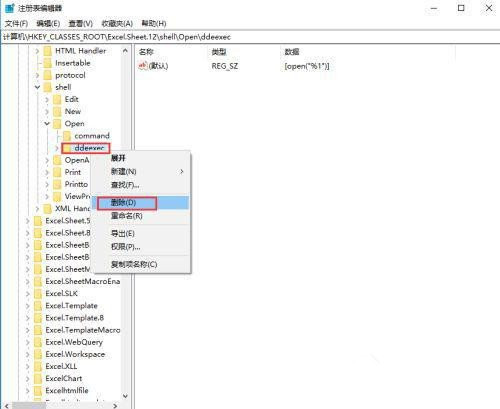
4、然后选中command,双击右侧窗格的”默认“,将末尾的/dde改为“%1”(注意有双引号)。
5、再双击command,同样将末尾的/dde改为“%1”。(“%1”建议手动输入)。
6、再在注册表中定位到【HKEY_CLASSES_ROOTExcel.Sheet.8shellOpen】。
7、跟前面一样删除ddeexec。
8、跟前面一样选中command,双击右侧窗格的”默认“,将末尾的/dde改为“%1”。
9、再双击command,将末尾的/dde改为“%1”。
10、点击确定,关闭注册表编辑器,直接打开两个Excel表格查看,修改成功后每个表格都是一个独立的窗口,这样更方便两个表格的对比和编辑。


